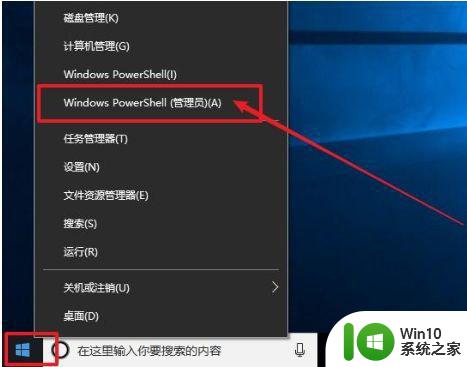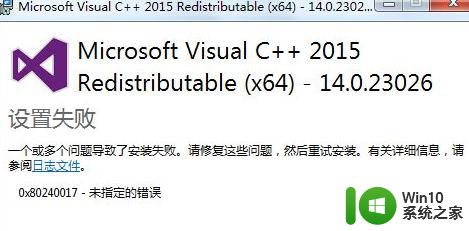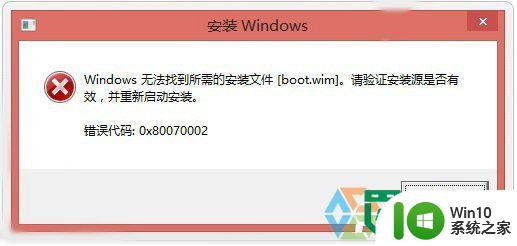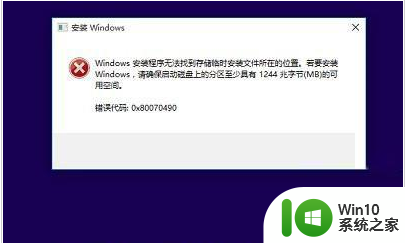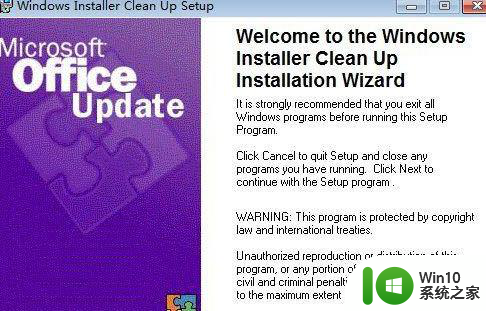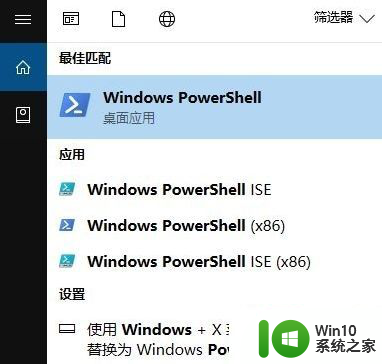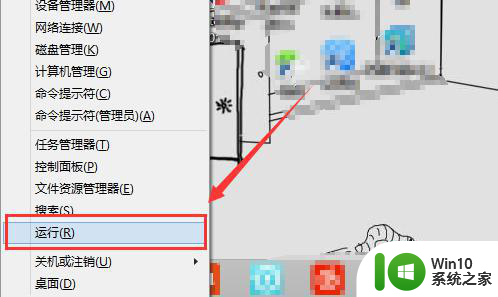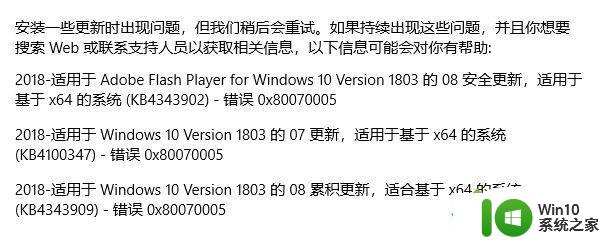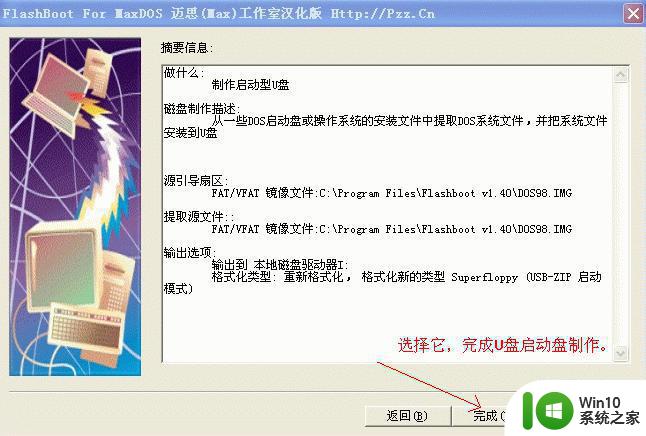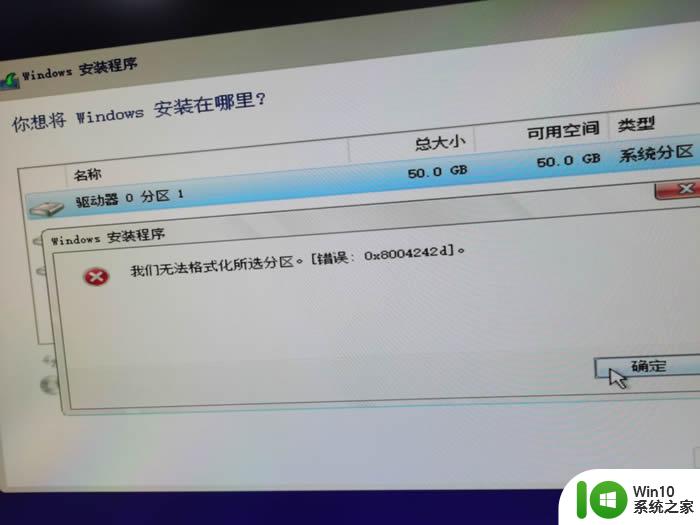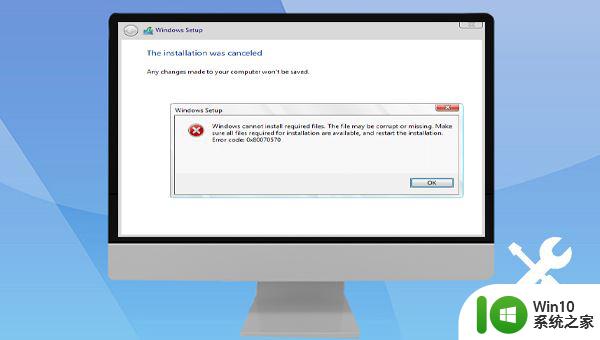win10系统net3.5安装不了提示错误代码0x8024402c解决方法 win10系统无法安装.net framework3.5提示错误代码0x8024402c怎么办
win10系统无法安装.net framework3.5提示错误代码0x8024402c是一个常见问题,可能是由于网络连接问题或系统设置不当导致的,解决方法可以尝试重新启动电脑、检查网络连接、关闭防火墙或临时禁用安全软件等操作。如果问题依然存在,可以尝试手动下载安装.net framework3.5的离线安装包进行安装。希望以上方法能够帮助您解决这一问题。
具体方法:
1、“我的电脑”,单击右键选择“管理”
在打开的“计算机管理”窗口中依路径“服务和应用程序—服务”打开,在列表中找到“Windows Update”并双击打开。
启动类型:自动。
服务状态下面点击‘启动’。
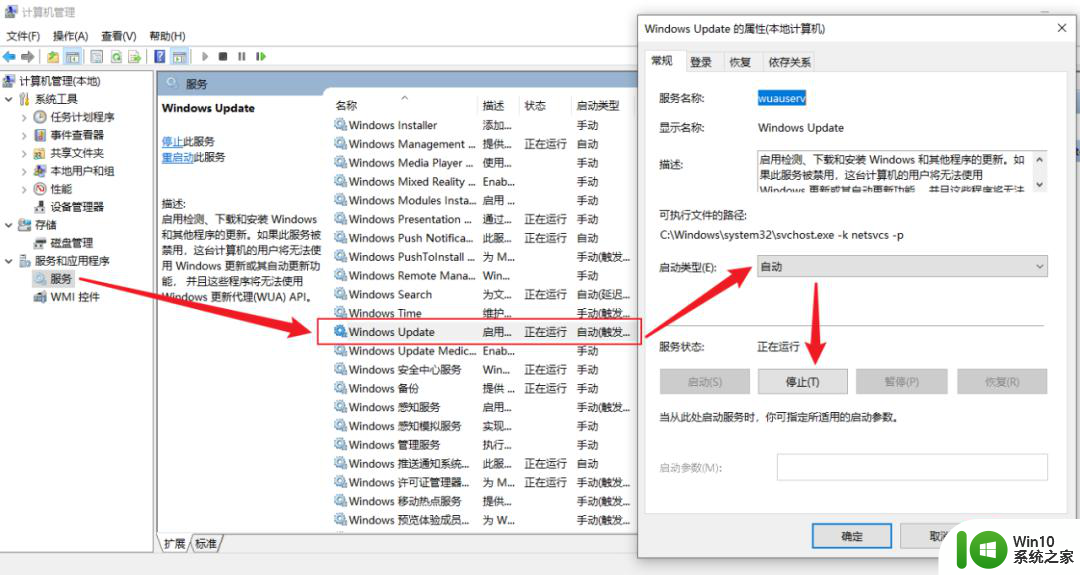
2、在搜索Web和windows文本框输入”启用或关闭Windows功能“,按Enter进入在一般情况下如图的”.net framework3.5“是未启用的
勾选”.net framework3.5“这一项,点击”确定“,静待几分钟就可以了
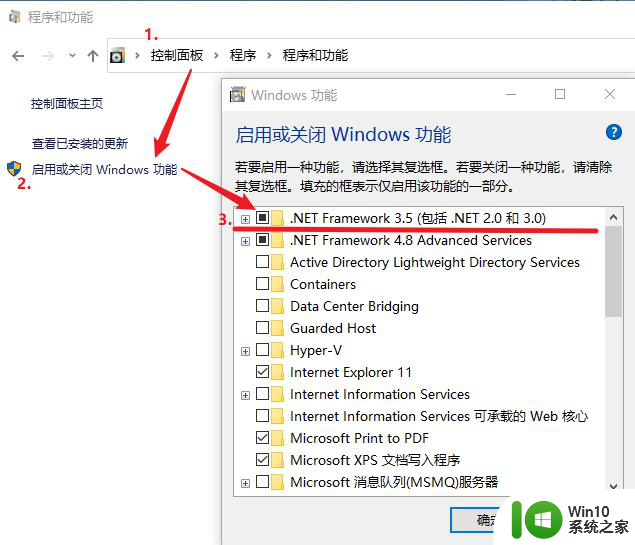
以上就是win10系统net3.5安装不了提示错误代码0x8024402c解决方法的全部内容,如果有遇到这种情况,那么你就可以根据小编的操作来进行解决,非常的简单快速,一步到位。